Konversi Pdf Ke Word – Halo sobat coolpadphone.com kembali lagi penulis akan berbagi artikel yang kali ini akan membahas tentang bagaimana cara Konversi Pdf Ke Wor. Nah untuk pembahasan terlengkapnya dapat sobat simak uraiannya berikut dibawah ini.
Pengertian PDF (Portable Document Format) adalah salah satu jenis format dokumen atau sebuah berkas untuk keperluan dari pertukaran dokumen secara digital yang dibuat oleh Adobe System di tahun 1993.
Awalnya format ini hanya digunakan untuk kepentingan pertukaran dokumen secara digital, namun saat ini format PDF juga banyak digunakan untuk kegiatan presentasi dokumen dua dimensi yang isinya dari huruf, teks, grafik vector dengan citra.
Fungsi PDF Secara Umum
Mengacu dari PDF (Portable Document Format) adalah sebagai suatu media pembuat serta media menyimpan dokumen yang memiliki isi teks, gambar, serta link, dengan menggunakan format khusus yang akan hanya dapat dibuka pada komputer yang mempunyai program secara khusus.
Dalam hal ini, portable dari document format berarti sebuah dokumen mempunyai format khusus yang dengan fleksibel serta dapat digunakan di dalam komputer mana pun. Format PDF yang berbeda dengan format doc di dalam Microsoft Office, dimana pada dokumen yang berformat PDF akan lebih fleksibel, bisa dikunci, serta cenderung dinilai lebih aman.
Dokumen atau berkas yang berformat PDF merupakan suatu pilihan terbaik jika ingin mengirimka dokumen yang telah fix dengan tampilan yang sudah menarik. Dimana proses pertukaran dokumen yang berformat PDF via email dapat dilakukan dengan sangat mudah karena memiliki ukuran kecil.
Penggunaan dari format PDF pada berbagai dokumen yang banyak digunakan sekarang. Baik untuk memenuhi keperluan secara umum atau untuk keperluan yang khusus.
Namun file pdf ini tidak hanya mendukung untuk melakukan suatu perubahan secara langsung, sobat harus terlebih dahulu mengubah ke word, nah pada artikel ini kita akan membahas bagaimana cara mengubah pdf ke word.
3 Cara Praktis Mengubah Pdf ke Word
Berikut dibawah ini 3 cara mengubah file pdf ke word, yaitu.
Menggunakan Microsoft Office
Apabila di laptop sobat telah terinstall aplikasi Microsoft Word, maka sobat tidak perlu pusing lagi karena Microsoft Office versi 2013 ke atas sangat memungkinkan penggunanya untuk dapat membuka, mengedit serta menyimpan file PDF langsung di dalam Microsoft Word. Langkah-langkah di bawah ini untuk dapat mengubah file PDF menjadi file Word.
- Buka aplikasi Microsoft Word yang ada di laptop sobat
- Pilih menu “File”> “Open” kemudian pilih file PDF yang akan sobat konvert
- Setelah muncul tampilan pop up peringatan, klik “OK” dan kemudian tunggu proses konvert ini selesai
- Pilih menu “File”> “Save As” kemudian simpan file dalam bentuk format Word .doc atau .docx yang sesuai dengan kebutuhan sobat
Menggunakan Microsoft Word 2013 atau di Atasnya
Menggunakan perangkat lunak Microsoft Word ini dapat mengubah file PDF ke Word, namun sobat harus menggunakan microsoft versi 2013 ke atas seperti bahasan yang diatas. Karena untuk versi 2007 atau versi 2010 fasilitas untuk converter PDF pada Word belum disertakan mendukung fitur ini.
Berikut adalah langkah langkahnya:
- Klik open pada other document.
- Klik komputer, lalu pilih browser. Cari file PDF yang akan sobat ubah menjadi word.
- Setelah itu sobat klik open.
- File sudah siap digunakan.
Menggunakan Adobe Acrobat Pro
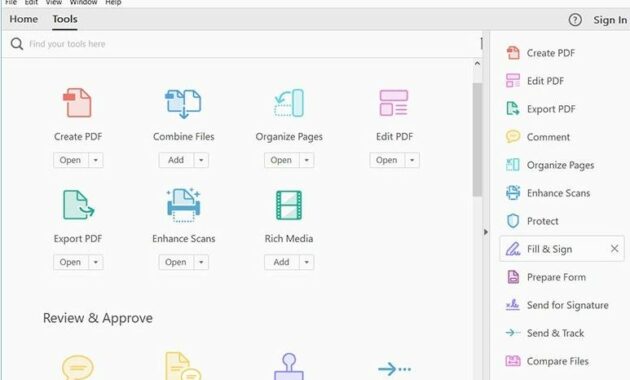
Selain Microsoft Office, sobat juga dapat menggunakan aplikasi Adobe Acrobat Pro yang telah tersedia di laptop sobat. Jika belum tersedia, sobat dapat mendownload serta install Adobe Acrobat Pro dengan langkah-langkah di bawah ini.
- Buka aplikasi Adobe Acrobat Pro dari perangkat sobat
- Buka file PDF yang akan sobat ikompres
- Pilih “File” > “Save As Other” > “Microsoft Word” > “Word Document” dan selesai.
Pilih Converter online
Untuk mengubah file PDF menjadi file Word, sobat juga dapat memilih converter onlinegratis yang sangat banyak tersedia, salah satunya adalah Convert Online Free. Tidak dibutuhkan registrasi, sobat langsung dapat mengubah file PDF menjadi file Word. Ukuran maksimal file yang dapat di-upload cukup besar mencapai 50MB. Sobat dapat memilih format file .doc serta .docx yang sesuai dengan kebutuhan sobat. Berikut langkah-langkah yang dapat diikut.
- Buka web Convert Online Free
- Pilih jenis file output : “PDF to DOC” atau pilih “PDF to DOCX”
- Klik “Browse” kemudian pilih file PDF yang akan sobat konversi
- Klik “Convert” dan selanjutnya tunggu proses dari konversi selesai
- Setelah muncul tampilan pop up untuk sobat men-download file PDF yang berhasil untuk dikonversi, klik “OK” untuk kemudian menyimpannya di laptop sobat
Menggunakan Aplikasi UniPDF
Selain dengan menggunakan fitur yang ada di dalam dokumen secara langsung, mengubah PDF ke Word dapat juga menggunakan aplikasi di desktop. Salah satunya dari aplikasi UniPDF yang dapat sobat gunakan dengan gratis.
Berikut langkah-langkahnya:
- Jalankan software unipdf dan buka tab “Settings”. Pastikan bagian format Word, pilih format tipe “.doc.”
- Setelah itu, kembali lagi ke tab “Home”, lalu di bagian output sobat dapat memilih Word. Klik “Add” dan kemudian cari file yang ingin sobat ubah menjadi Word.
- Terakhir, sobat klik “Convert” untuk dapat memproses konversi dengan menunggu hasilnya.
Demikianlah artikel dengan pembahasan mengenai tentang Konversi Pdf Ke Word. Semoga dapat memberikan manfaat bagi sobat semua. Sekian artikel kali ini sampai jumpa dilain kesempatan.
Baca Juga :

